Win10查看自家WiFi密码的简单技巧
时间:2025-05-29 13:06:18 438浏览 收藏
在Win10系统中,用户可以通过简单的步骤查看自家无线网络的密码。首先,右键点击屏幕右下角的网络图标,选择“打开网络和Internet设置”,也可以通过控制面板进入。接着,点击已连接的WLAN,打开其状态页面,选择“无线属性”,转到“安全”选项卡,并勾选“显示字符”选项,即可查看无线密码。此方法同样适用于Win7系统,相比手机,电脑能直接显示密码,操作更为方便。
许多朋友的电脑都通过无线方式连接到网络,刚开始连接时需要输入密码,但之后便不再关注,时间久了可能就会忘记无线密码。如果有人询问无线密码时,该怎么办呢?其实这并不复杂,我们可以通过电脑找回无线密码。下面,小编将为大家介绍在Win10系统中查看无线密码的具体步骤。
操作方法如下:
- 首先,用鼠标右键点击屏幕右下角的【网络图标】,然后选择“打开网络和Internet设置”;当然,您也可以通过控制面板进入,路径为:控制面板——网络和 Internet——网络和共享中心。
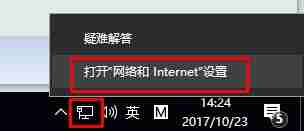
接着,点击已连接的WLAN(即无线网络),并打开其状态页面。
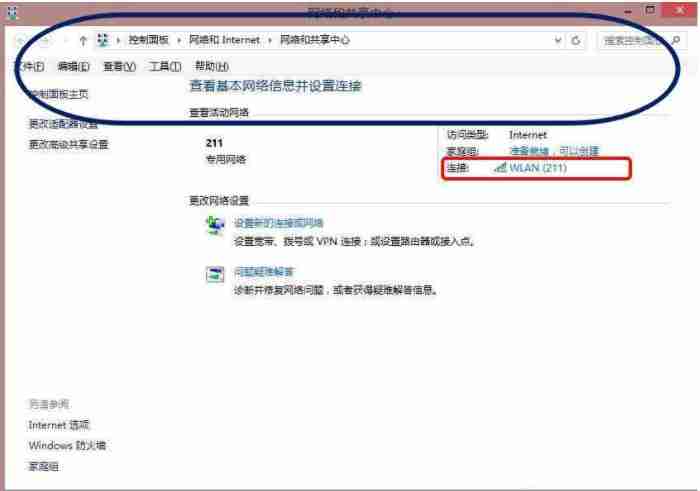
点击“无线属性”,进入当前连接网络的详细设置界面。
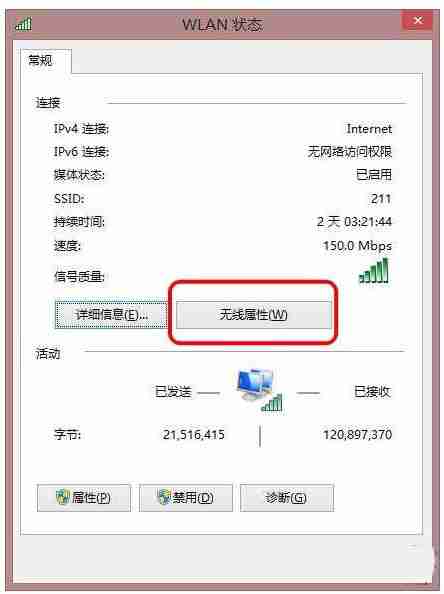
转到“安全”选项卡。
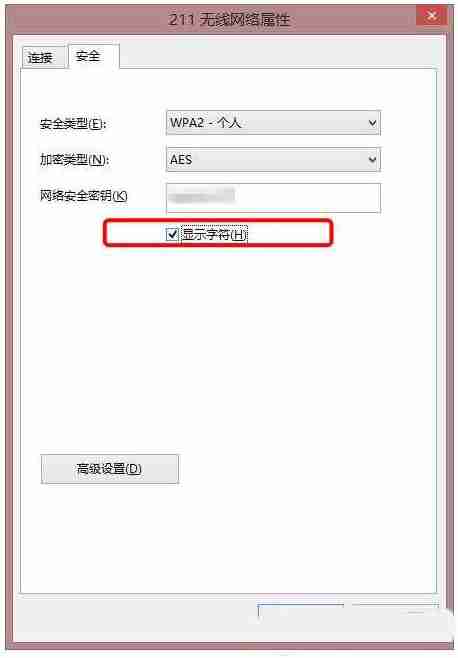
勾选“显示字符”选项,这样就可以直接看到无线密码了。
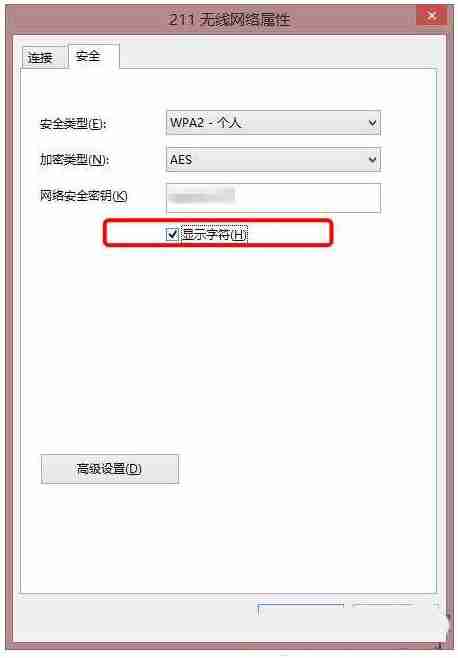
这种方法与Win7系统的操作流程一致。与手机不同的是,电脑能够直接显示无线密码,而手机则无法做到这一点,因此有时候使用电脑来查找密码会更加方便实用。
到这里,我们也就讲完了《Win10查看自家WiFi密码的简单技巧》的内容了。个人认为,基础知识的学习和巩固,是为了更好的将其运用到项目中,欢迎关注golang学习网公众号,带你了解更多关于的知识点!
相关阅读
更多>
-
501 收藏
-
501 收藏
-
501 收藏
-
501 收藏
-
501 收藏
最新阅读
更多>
-
486 收藏
-
189 收藏
-
190 收藏
-
387 收藏
-
264 收藏
-
370 收藏
-
312 收藏
-
397 收藏
-
454 收藏
-
457 收藏
-
101 收藏
-
127 收藏
课程推荐
更多>
-

- 前端进阶之JavaScript设计模式
- 设计模式是开发人员在软件开发过程中面临一般问题时的解决方案,代表了最佳的实践。本课程的主打内容包括JS常见设计模式以及具体应用场景,打造一站式知识长龙服务,适合有JS基础的同学学习。
- 立即学习 543次学习
-

- GO语言核心编程课程
- 本课程采用真实案例,全面具体可落地,从理论到实践,一步一步将GO核心编程技术、编程思想、底层实现融会贯通,使学习者贴近时代脉搏,做IT互联网时代的弄潮儿。
- 立即学习 516次学习
-

- 简单聊聊mysql8与网络通信
- 如有问题加微信:Le-studyg;在课程中,我们将首先介绍MySQL8的新特性,包括性能优化、安全增强、新数据类型等,帮助学生快速熟悉MySQL8的最新功能。接着,我们将深入解析MySQL的网络通信机制,包括协议、连接管理、数据传输等,让
- 立即学习 500次学习
-

- JavaScript正则表达式基础与实战
- 在任何一门编程语言中,正则表达式,都是一项重要的知识,它提供了高效的字符串匹配与捕获机制,可以极大的简化程序设计。
- 立即学习 487次学习
-

- 从零制作响应式网站—Grid布局
- 本系列教程将展示从零制作一个假想的网络科技公司官网,分为导航,轮播,关于我们,成功案例,服务流程,团队介绍,数据部分,公司动态,底部信息等内容区块。网站整体采用CSSGrid布局,支持响应式,有流畅过渡和展现动画。
- 立即学习 485次学习
